【准备工作】
1、一个制作好IT天空PE的 8G U盘(点击查看制作教程)
2、下载LvSeXiTong.com的系统映像文件:GHO(不推荐容易出问题) 、WIM、ESD三种格式中的一种,并拷入U盘内。
【操作步骤】
1、将制作好的PE U盘插入 电脑(有的电脑usb3.0接口不识别,可插到usb2.0),在开机后赶紧按 电脑的启动快捷键。
(如何获取启动快捷键,请在下表查询)
|
组装机主板
|
品牌笔记本
|
品牌台式机
|
|||
|
主板品牌
|
启动按键
|
笔记本品牌
|
启动按键
|
台式机品牌
|
启动按键
|
|
华硕主板
|
F8
|
联想笔记本
|
F12
|
联想台式机
|
F12
|
|
技嘉主板
|
F12
|
宏基笔记本
|
F12
|
惠普台式机
|
F12
|
|
微星主板
|
F11
|
华硕笔记本
|
ESC
|
宏基台式机
|
F12
|
|
映泰主板
|
F9
|
惠普笔记本
|
F9
|
戴尔台式机
|
ESC
|
|
梅捷主板
|
ESC或F12
|
联想Thinkpad
|
F12
|
神舟台式机
|
F12
|
|
七彩虹主板
|
ESC或F11
|
戴尔笔记本
|
F12
|
华硕台式机
|
F8
|
|
华擎主板
|
F11
|
神舟笔记本
|
F12
|
方正台式机
|
F12
|
|
斯巴达卡主板
|
ESC
|
东芝笔记本
|
F12
|
清华同方台式机
|
F12
|
|
昂达主板
|
F11
|
三星笔记本
|
F12
|
海尔台式机
|
F12
|
|
双敏主板
|
ESC
|
IBM笔记本
|
F12
|
明基台式机
|
F8
|
|
翔升主板
|
F10
|
富士通笔记本
|
F12
|
||
|
精英主板
|
ESC或F11
|
海尔笔记本
|
F12
|
||
|
冠盟主板
|
F11或F12
|
方正笔记本
|
F12
|
||
|
富士康主板
|
ESC或F12
|
清华同方笔记本
|
F12
|
||
|
顶星主板
|
F11或F12
|
微星笔记本
|
F11
|
||
|
铭瑄主板
|
ESC
|
明基笔记本
|
F9
|
||
|
盈通主板
|
F8
|
技嘉笔记本
|
F12
|
||
|
捷波主板
|
ESC
|
Gateway笔记本
|
F12
|
||
|
Intel主板
|
F12
|
eMachines笔记本
|
F12
|
||
|
杰微主板
|
ESC或F8
|
索尼笔记本
|
ESC
|
||
|
致铭主板
|
F12
|
苹果笔记本
|
长按“option”键
|
||
|
磐英主板
|
ESC
|
||||
|
磐正主板
|
ESC
|
||||
|
冠铭主板
|
F9
|
||||
| 注意:上述未提到的电脑机型请尝试或参考相同的品牌常用启动热键 | |||||
2、现在我们用联想笔记本来做示例,通过上表,查询到联想笔记本是按F12热键,设置U盘优先启动的,重启电脑,连续按F12,进入优先启动选择界面。

3、我们将光标移动到第一项USB HDD,按回车键,进入IT天空U盘 PE启动界面。
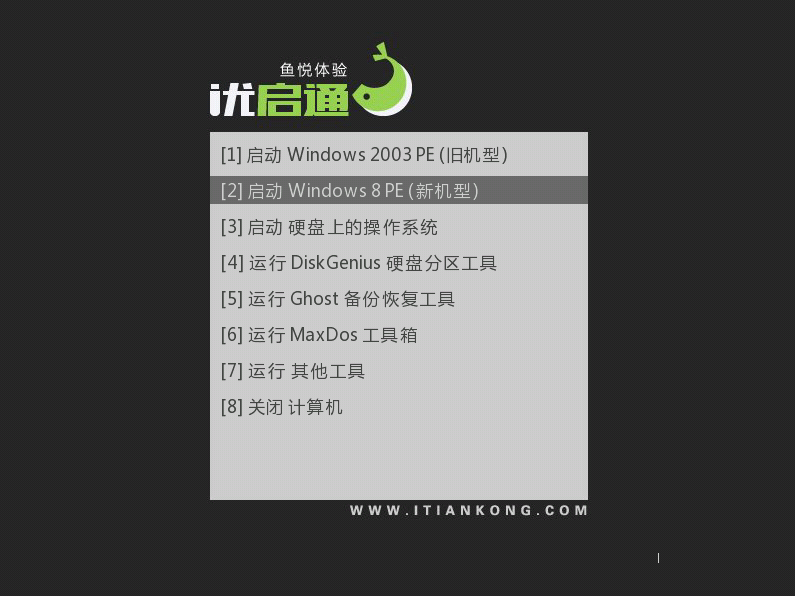
4、如果是近4年的新机器选择【Windows 8 PE】,旧机型选择【Windows 2003】,我们选择【Windows 8 pe】回车。
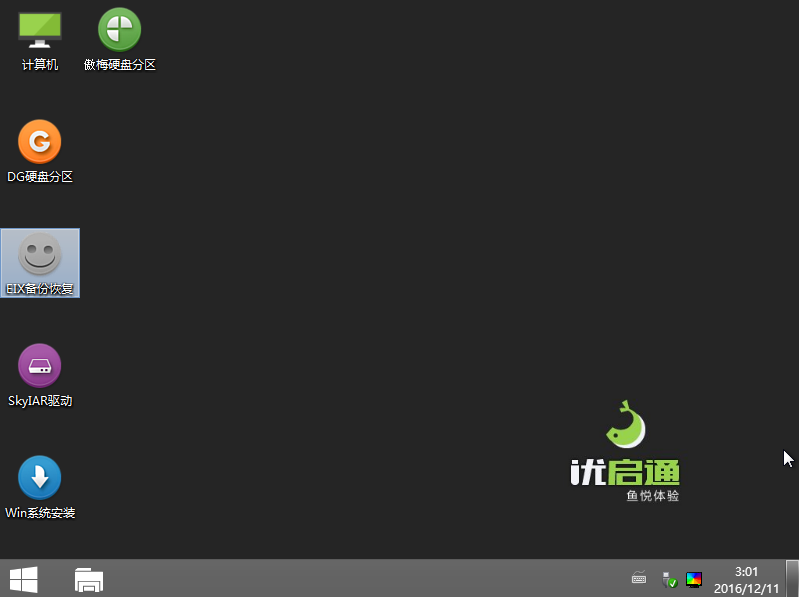
5、等几分钟进入桌面选择Easy ImageX【EIX】双击。
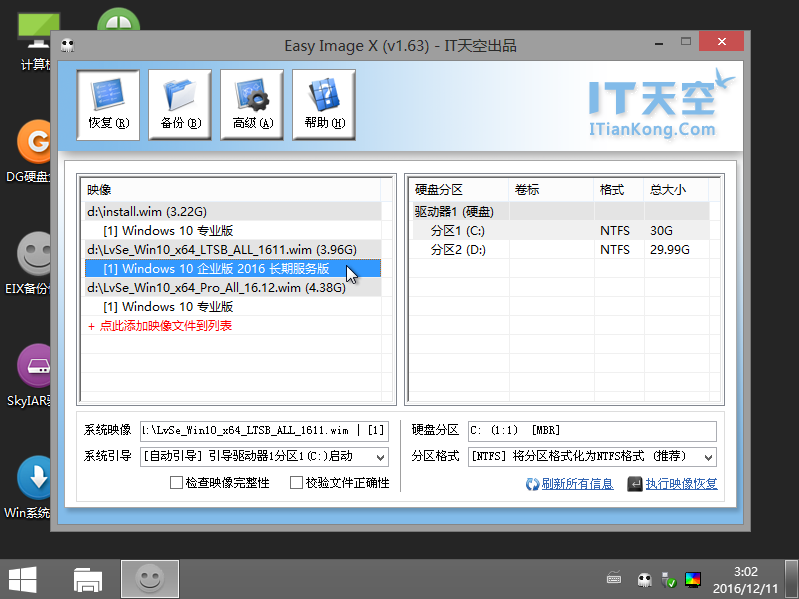
6、在打开的程序里面左面选择需要的系统,右边选择系统安装分区一般为第一个。(也就特殊情况比如GPT格式)然后点击【执行映像恢复】
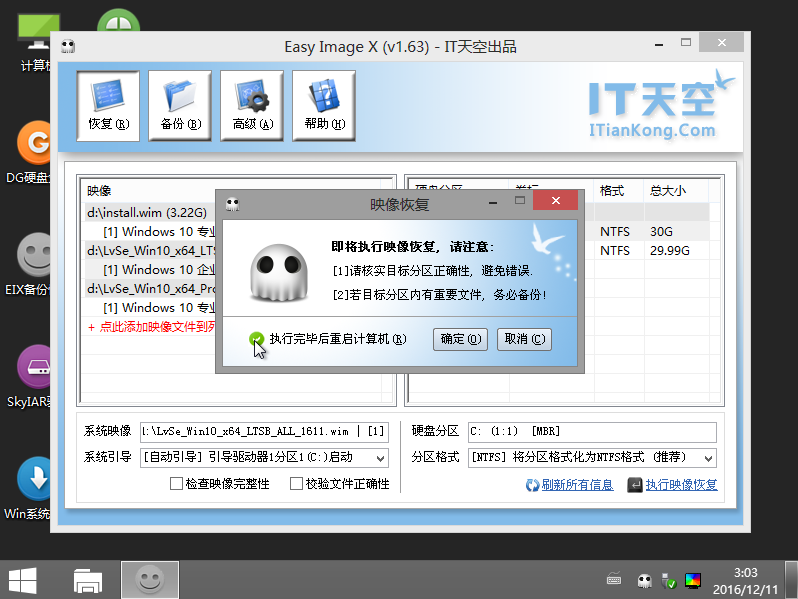
7、在弹出的框里面勾上【执行完毕后重启计算机】
最后要注意的就是等系统恢复完一定要拔掉U盘,避免安装好系统盘符错乱。







usbU盘PE, 格式是exfat 还是 fat32 ? 原来是xp想换成win7x86, U盘PE+win7x86 WIM 装系统,bios 要设置成 USB HDD启动吗?, 要先把硬盘格式化成ntfs 吗?
系统恢复完一定要拔掉U盘,避免安装好系统盘符错乱----这个是不是系统映像恢复还原成功,电脑重启时拨掉U盘?
3呃呃
pe能安装黑苹果吗?能出个黑苹果安装教程吗?
你这个pe只支持gho的,我恢复的时候看没有esd选项
现在的都支持了
微pe也能用这个吗,我上次下载到微pe里面结果没有找到可以安装的系统文件
dism++就可以
可以直接用系统安装软件 安装吗 ? 不用恢复镜像这种 恢复镜像C盘 固定是30G?
系统PE下安装,第一次重启几秒后突然蓝屏是什么问题,和MBR/PGT格式有关系吗,搞的我不也敢装了。。
看你是uefi+gpt启动还是bios+mbr启动,在bios里面设置关闭安全启动。